Cách tùy chỉnh nhạc chuông báo cho Aqara G4 nhanh nhất
Aqara Smart Video Doorbell G4 được nhiều người yêu thích nhờ thiết kế hiện đại, đa dạng tính năng thông minh. Và một điểm khá đặc biệt đó là thay vì phải nhận những thông báo nhạc chuông đơn điệu, bạn có thể thay thế nó bằng các đoạn nhạc yêu thích. Trong bài viết này, chúng ta sẽ tìm hiểu cách thức cài đặt và tùy chỉnh nhạc chuông báo cho Aqara G4 để có trải nghiệm cá nhân hóa hơn.
Thêm file nhạc vào thiết bị
Để thêm nhạc chuông cho khóa Aqara G4, đầu tiên, bạn sẽ cần chuyển file nhạc yêu thích vào điện thoại và liên kết với ứng dụng Aqara. Các bước thêm nhạc vào điện thoại khá đơn giản nhưng bạn sẽ cần lưu ý: chỉ hỗ trợ file mp3 kích thước không quá 5MB. Mỗi tài khoản có thể thêm không quá 5 file âm thanh.
- Trên Android
Hãy kết nối điện thoại hoặc thẻ nhớ với máy tính, thêm nhạc chuông trực tiếp vào file hệ thống.
- Trên iPhone
Trên máy tính, các bạn tải phần mềm iTunes. Kết nối iPhone của bạn với máy tính thông qua dây cáp, xác nhận bằng mật khẩu trên phần mềm iTunes. Nếu kết nối thành công, trên phần mềm sẽ hiện tên iPhone của bạn. Sau khi quá trình tải hoàn tất, các bạn chọn File → Add file to Libary hoặc nhấn tổ hợp phím Ctrl + O → Chọn nhạc chuông mong muốn.
Sau khi đã thêm được nhạc vào ứng dụng, chọn các file muốn di chuyển, nhấn chuột phải và chọn Copy, sau đó vào mục File Sharing → Aqara Home → Nhấn chuột phải và chọn Paste.
Tùy chỉnh nhạc chuông báo cho Aqara G4
Đổi nhạc chuông yêu thích
- Trên ứng dụng Aqara, các bạn chọn thiết bị Chuông cửa G4 → Chọn biểu tượng ở góc bên phải màn hình.
- Chọn Device Settings → Ringtone setting.
- Tại đây bạn có thể thay đổi nhạc chuông trong phần Doorbell ringtone, thay đổi âm lượng ở Ringtone volume và quản lý nhạc chuông trong phần Customized ringtone.
- Chọn Customized ringtone → Add and import → Lựa chọn file nhạc chuông mong muốn và nhấn Next để thêm vào chuông cửa.
Hơn thế nữa, chủ nhà cũng có thể tạo tự động hóa để Aqara G4 phát hiện gương mặt và tự đổ chuông thông báo khi phát hiện người quen hoặc người lạ. Các bước làm như sau:
Tự động phát chuông báo khi phát hiện gương mặt quen
Trên ứng dụng Aqara, chọn mục Automation. Chọn biểu tượng ở góc trên cùng bên phải để tạo tự động hóa.
- Trong mục IF, chọn Smart SmokeDetector → Know face detected → Chọn tên người muốn phát hiện gương mặt.
- Trong mục Then, chọn User-defined ringtone of repeater play (Nhạc chuông được phát lặp lại liên tục) hoặc User-defined ringtone of doorbell play (Nhạc chuông chỉ phát một lần). Sau đó chọn nhạc chuông mong muốn.
Tự động phát chuông báo khi phát hiện gương mặt lạ
Đối với tự động hóa phát hiện người lạ, trong mục Automation các bạn chọn biểu tượng ở góc trên cùng bên phải để tạo tự động hóa.
- Trong mục IF, chọn Smart SmokeDetector → Unknow fece detected.
- Trong mục Then, chọn User-defined ringtone of repeater play (Nhạc chuông được phát lặp lại liên tục) hoặc User-defined ringtone of doorbell play (Nhạc chuông chỉ phát một lần). Sau đó chọn nhạc chuông mong muốn.
Như vậy, bạn đã hoàn tất quá trình cài đặt nhạc chuông cho chuông cửa Aqara G4. Bây giờ, mỗi lần có người ghé thăm hoặc có sự kiện quan trọng, bạn sẽ được đón nhận bằng những giai điệu mà bạn thích.
Chúc bạn có những trải nghiệm thú vị!

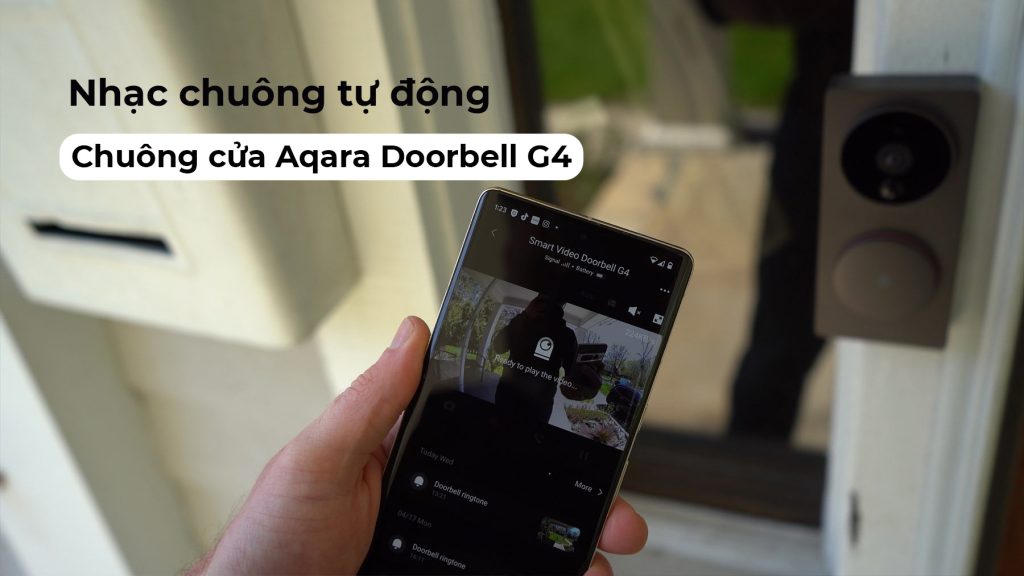
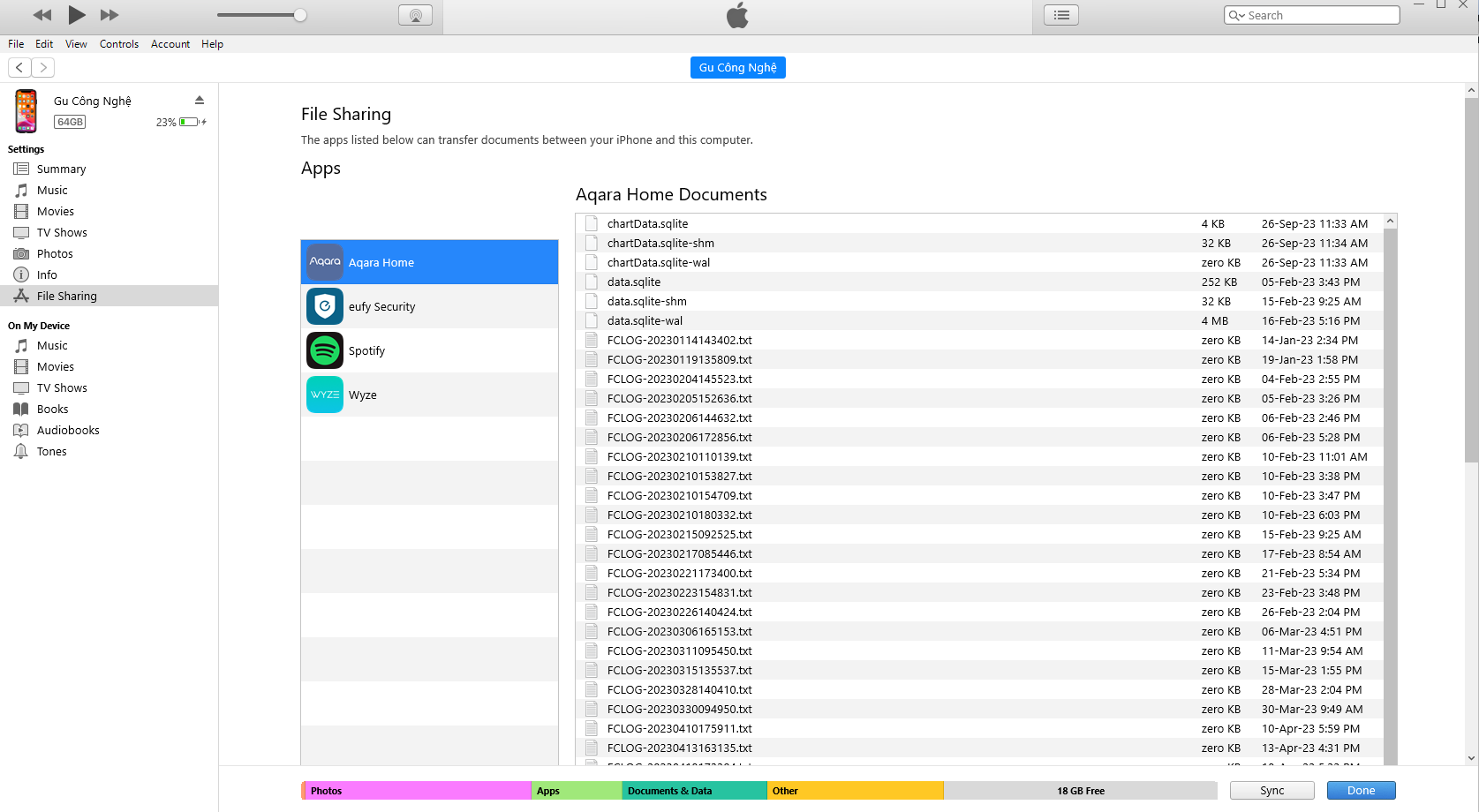
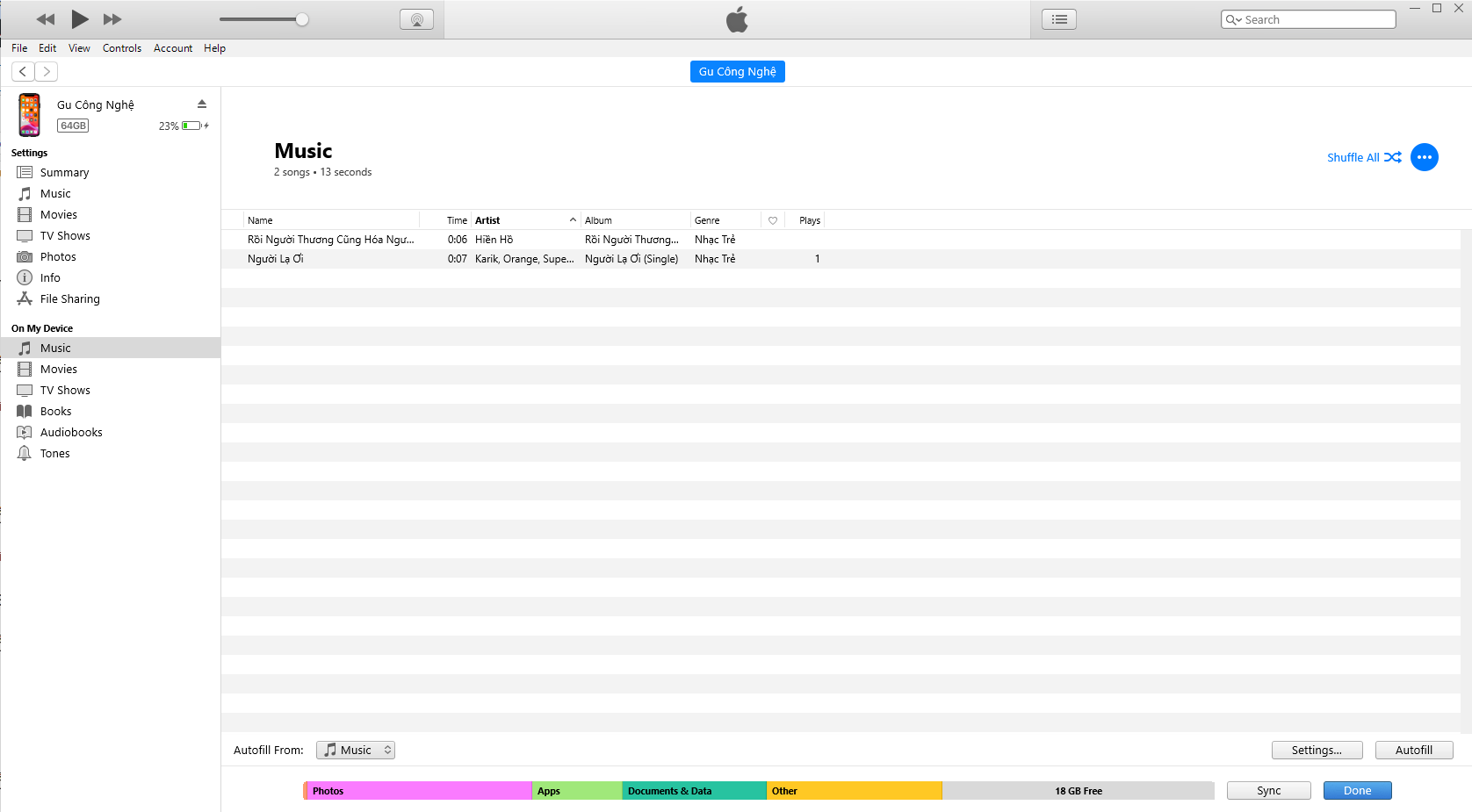
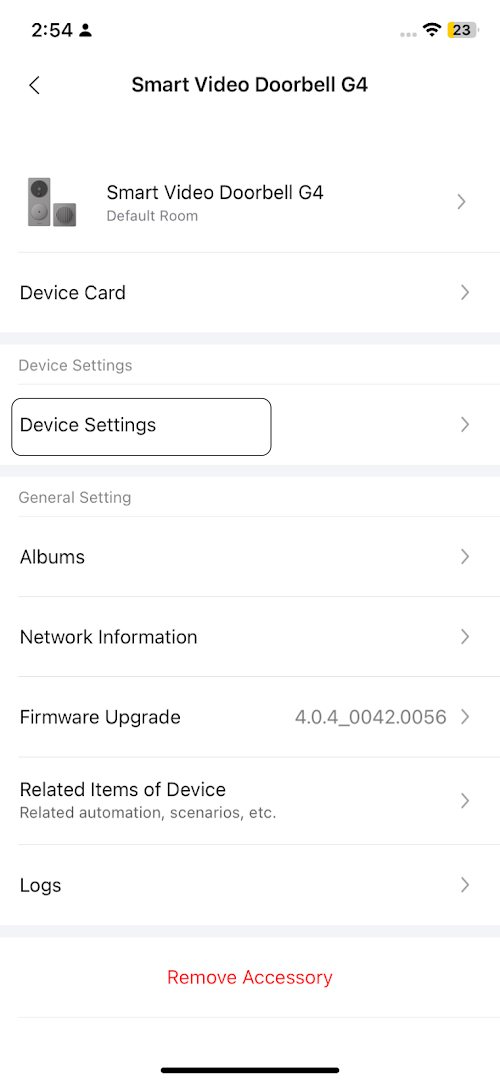
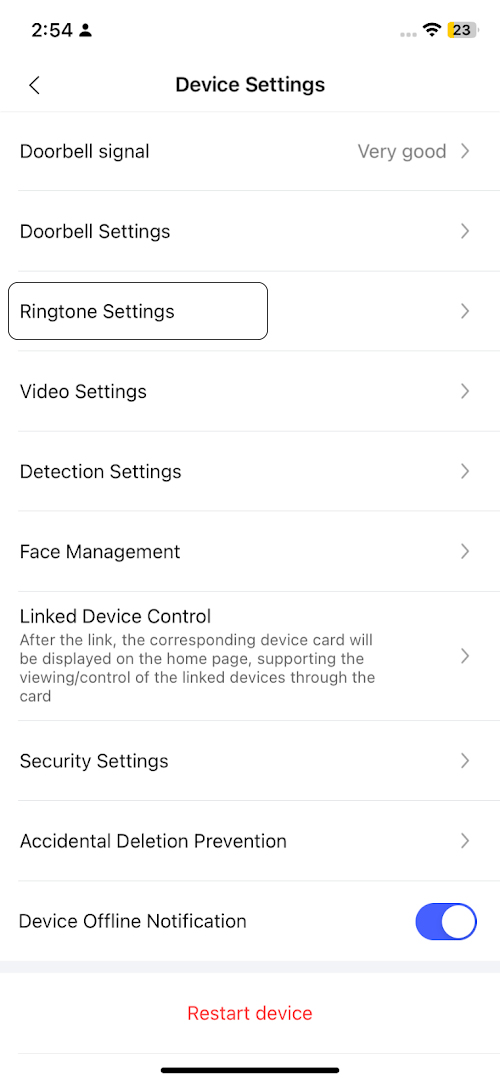

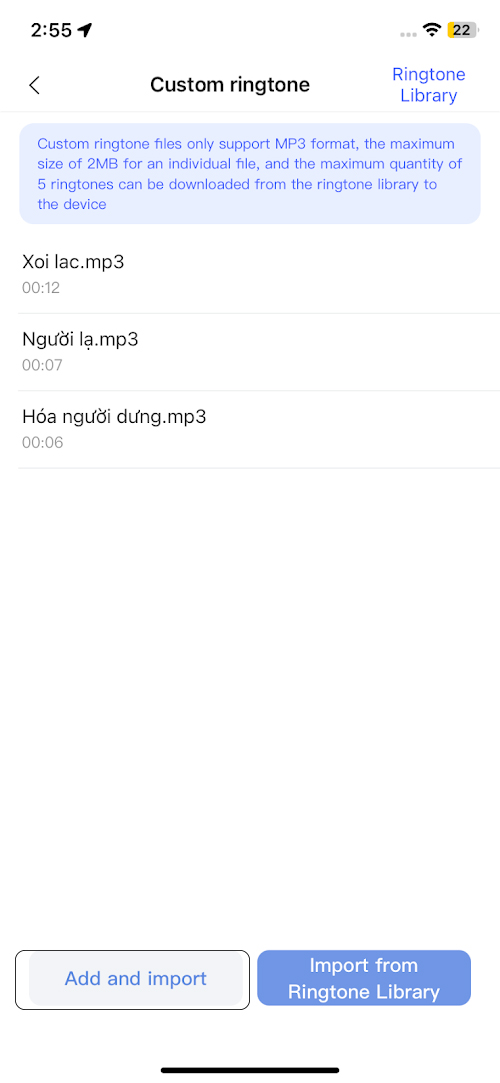
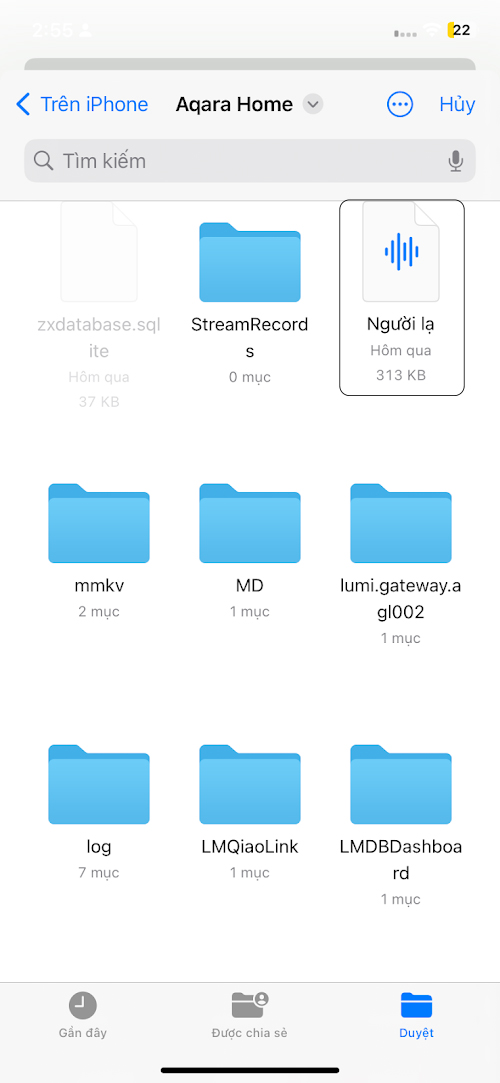
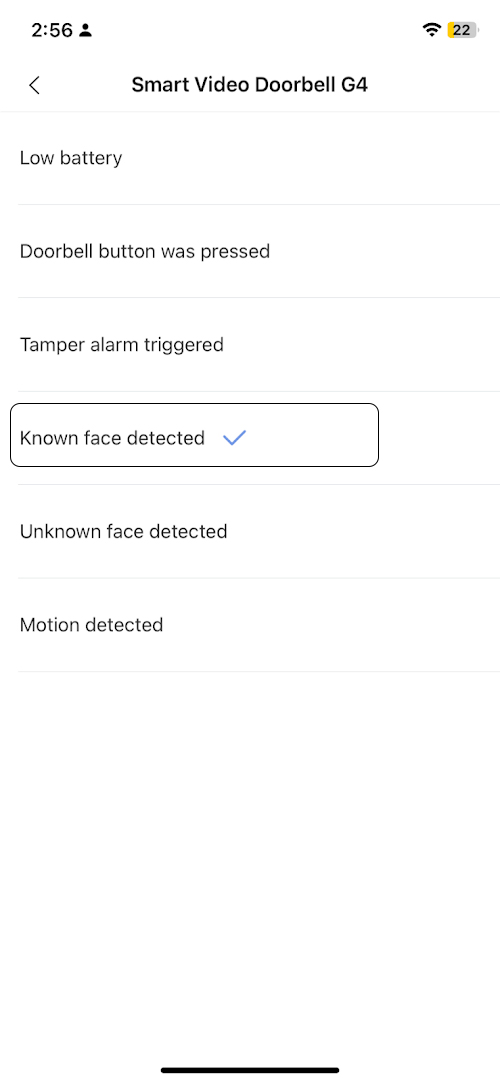

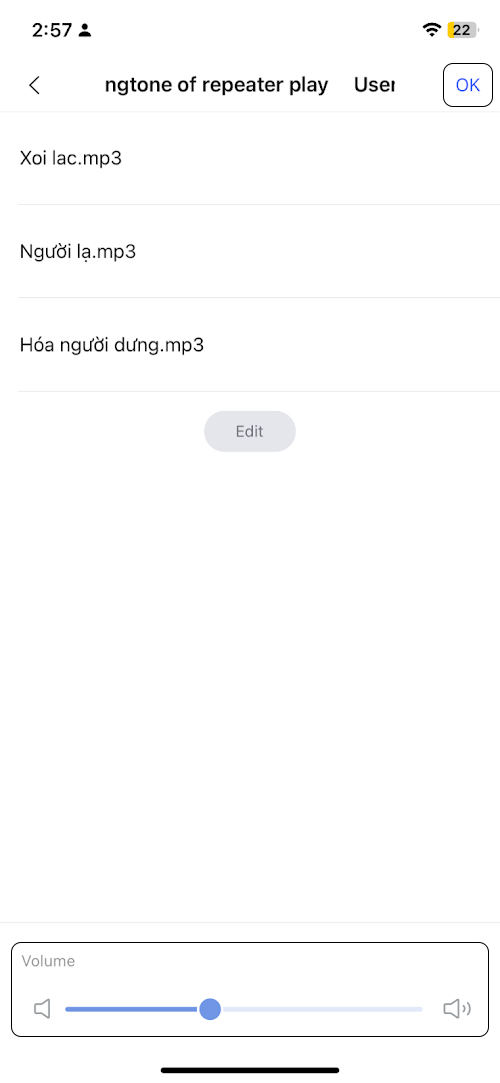
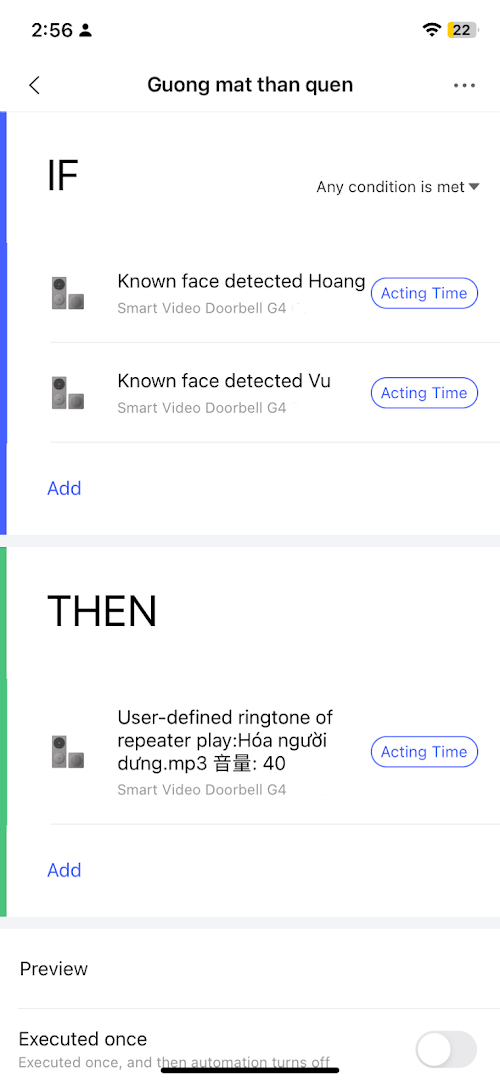






Comment của bạn